|
|
Windows 8 / 8.1でシステム音を確認/変更する方法 | ||
Windows 8 / 8.1でシステム音を確認/変更する方法 |
|
Q&A番号:014296 更新日:2015/11/19 |
 | Windows 8 / 8.1で、システム音を確認/変更する方法について教えてください。 |
 | Windows 8 / 8.1で、エラーが表示された場合などに鳴るシステム音は、必要に応じて、個別に確認/変更することができます。 |
はじめに
Windows 8 / 8.1では、エラーやメッセージが表示された場合などにシステム音が鳴ることがあります。
システム音は、Windowsに標準で用意されているサウンドを使用して、それぞれのシステム音を個別に変更することができます。
また、Windowsの特定のサウンドだけが再生できなくなった際は、Windowsのシステム音の設定を確認する必要があります。
システム音は、パソコンに保存されている自分の好きな音楽に変更することもできます。
システム音に好きな音を設定したい場合は、以下の情報を参照してください。
 Windows 8 / 8.1でシステム音を好きな音に変更する方法
Windows 8 / 8.1でシステム音を好きな音に変更する方法
操作手順
Windows 8 / 8.1でシステム音を確認/変更するには、以下の方法を確認してください。
※ ここではWindows 8.1の画面で案内していますが、Windows 8でも同様の操作が行えます。
「Windows」キーを押しながら「X」キーを押し、表示された一覧から「コントロールパネル」をクリックします。
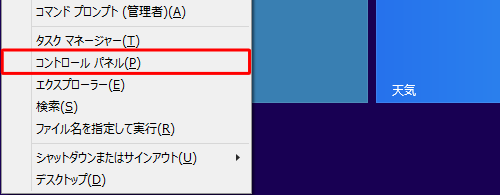
「コントロールパネル」が表示されます。
「表示方法」が「カテゴリ」になっていることを確認し、「ハードウェアとサウンド」をクリックします。
※ 表示方法がアイコンの場合は「サウンド」をクリックし、手順4へ進みます。
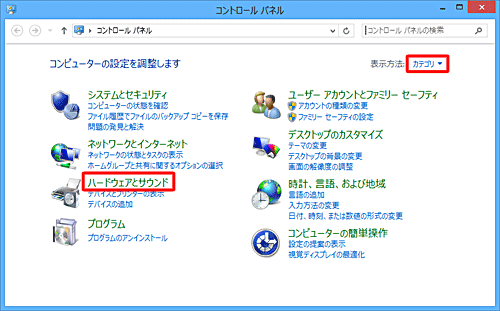
「ハードウェアとサウンド」が表示されます。
「サウンド」欄の「システムが出す音の変更」をクリックします。
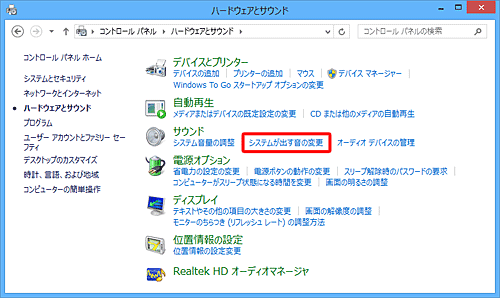
「サウンド」が表示されます。
「サウンド」タブをクリックし、「プログラムイベント」欄から変更したいシステム音をクリックします。
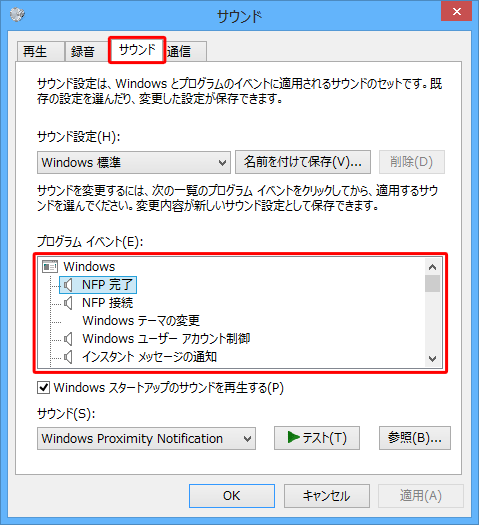
「サウンド」ボックスをクリックし、表示された一覧から設定したいサウンドをクリックします。
※ システム音をオフにしたい場合は、表示された一覧から「(なし)」を選択します。
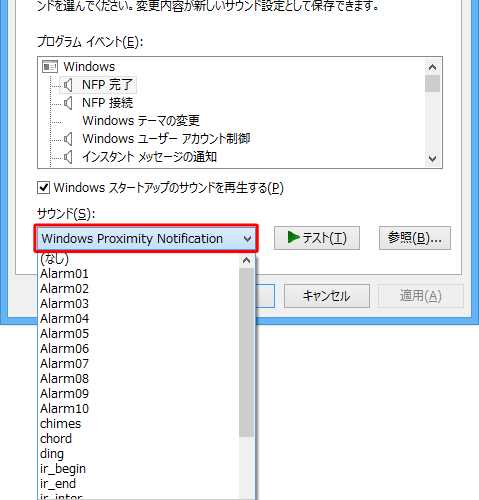
「サウンド」ボックスに目的のサウンド名が表示されていることを確認したら、「OK」をクリックします。
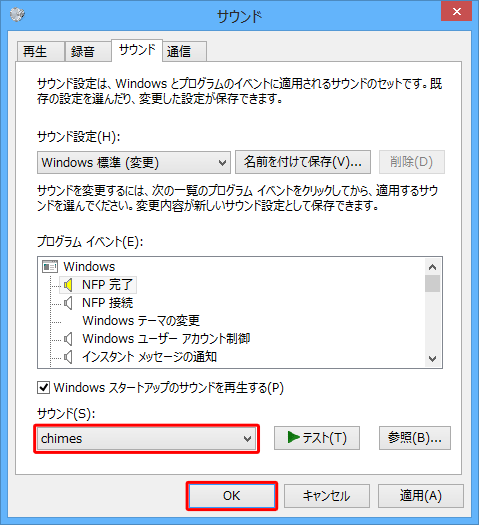
※ サウンドを選択した後、「テスト」をクリックすると、選択したサウンドを再生して確認することができます。
以上で操作完了です。
選択したシステム音が変更されたことを確認してください。
このQ&Aに出てきた用語
|
|
|











